


Zo svojich obľúbených fotografií môžete vytvárať prispôsobené nálepky a tlačiť ich na hárky s nálepkami.
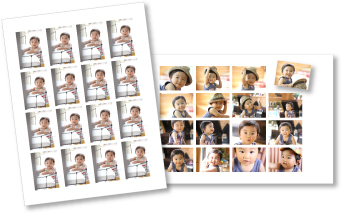
Spustite aplikáciu My Image Garden.
Vyberte snímky, z ktorých chcete vytvoriť nálepky.
Kliknite na položku Nálepky (Stickers) v zozname Nové umenie (New Art).
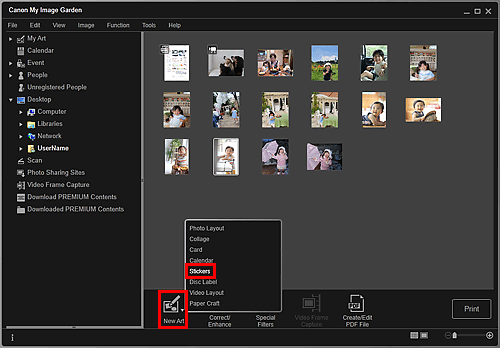
Zobrazí sa dialógové okno Výber motívu a hlavných postáv (Select Theme and Main People).
Nastavte motív, Veľkosť papiera (Paper Size) atď. a kliknite na tlačidlo OK.
 Natavenie motívu a hlavných postáv
Natavenie motívu a hlavných postáv
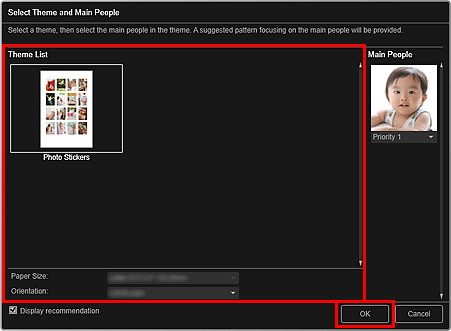
Nálepka sa zobrazí v zobrazení Moje umenie (My Art).
Upravte položku podľa svojich požiadaviek.
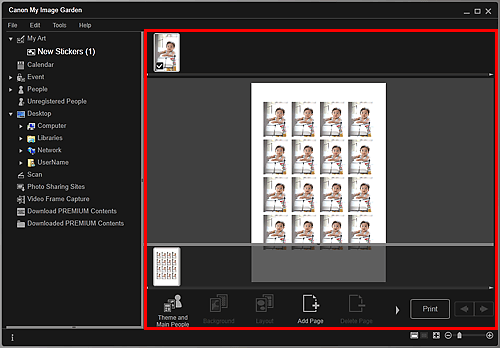
 Poznámka
PoznámkaV dialógovom okne Rozšírené nastavenia (Advanced Settings) zobrazenom kliknutím na položku Rozšírené... (Advanced...) v dolnej časti obrazovky môžete v rámci strany nastaviť možnosť použitia rovnakej snímky vo všetkých rámoch. Ak sa tlačidlo Rozšírené... (Advanced...) nezobrazuje, kliknite na ikonu  (Posunúť doprava).
(Posunúť doprava).
V prípade, že sa v časti Neregistrovaní ľudia (Unregistered People) globálnej ponuky zobrazí hlásenie Identifikujú sa ľudia... (Identifying people...), výsledok nemusí splniť očakávania, pretože automatické umiestnenie sa nevzťahuje na snímky, ktorých analýza ešte nebola dokončená.
Informácie o zámene automaticky umiestnených snímok nájdete v časti „Vkladanie snímok“.
Kliknite na tlačidlo Tlač (Print) v pravej dolnej časti obrazovky.
Zobrazí sa dialógové okno nastavení tlače.
Nastavte počet kópií, ktoré sa majú vytlačiť, tlačiareň a papier, ktoré sa majú použiť, atď.
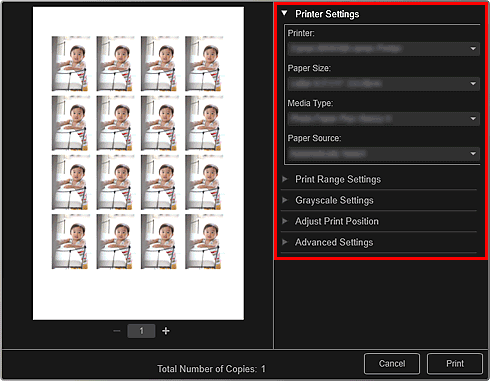
 Poznámka
PoznámkaPodrobné informácie o dialógovom okne nastavení tlače nájdete v časti „Dialógové okno nastavení tlače“.
Kliknite na tlačidlo Tlač (Print).
 Poznámka
PoznámkaSnímky možno pred tlačou korigovať alebo zdokonaliť.
Snímky v položkách možno zameniť.
Na začiatok strany |